차트 및 확률 설정
차트/확률 생성 및 파일 업로드
게임 플레이에는 다양한 밸런스 수치, 아이템 구성, 보상 정보 등 게임 내부 데이터가 필요합니다.
이 데이터들은 '차트 및 확률' 기능을 통해 뒤끝 콘솔에 업로드하고, 클라이언트(게임)에서 다운로드하여 사용합니다.
차트와 확률에 대한 더 자세한 설명은 가이드 문서의 차트 관리와 확률 관리를 확인해 주세요.
1. 차트 파일 확인
프로젝트 폴더 안의 Assets/Food Truck Venture Datas 폴더에서 차트 데이터 파일을 확인합니다.
2. 차트 폴더 생성
뒤끝 콘솔 > 차트 메뉴에서 아래 표의 7개 차트 폴더를 생성합니다.
차트에서 폴더 생성을 누르면 폴더 생성 창이 뜨고 내용을 입력해 폴더를 생성합니다.
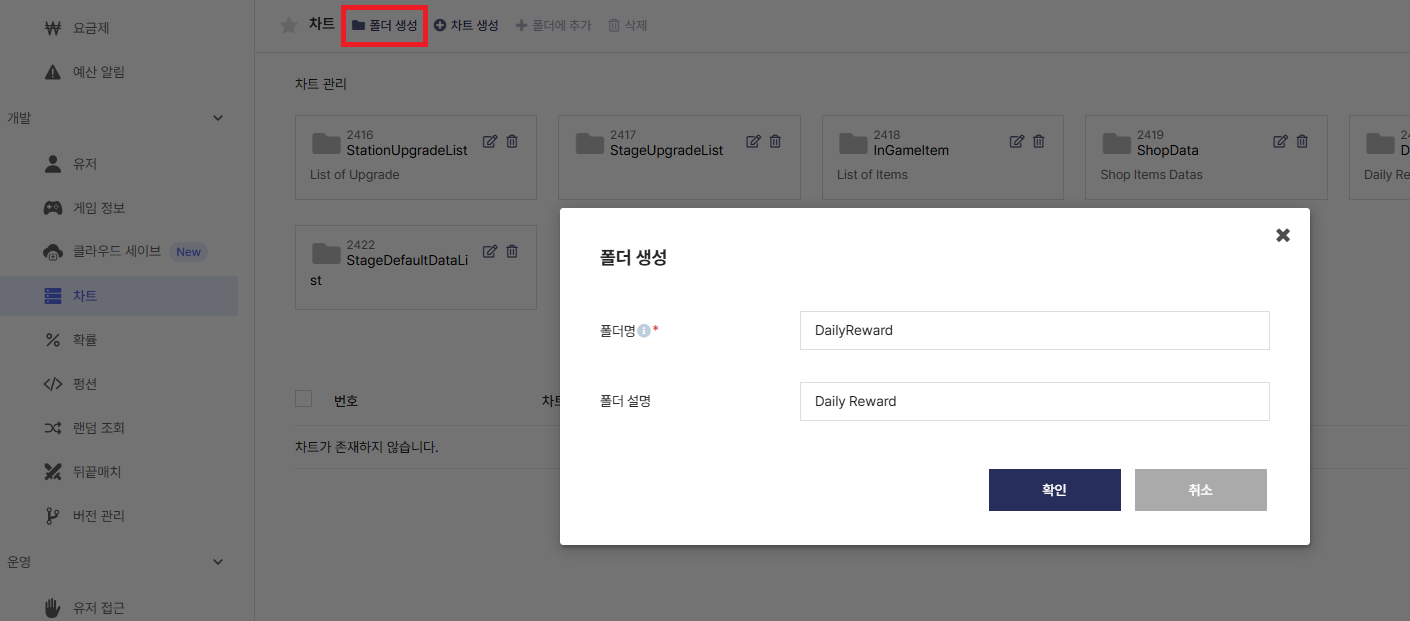
생성할 차트 폴더는 7개이며 이름과 설명은 아래와 같습니다.
| 폴더명 | 폴더 설명 |
|---|---|
| StationUpgradeList | List of Upgrade |
| StageUpgradeList | |
| InGameItem | List of items |
| ShopData | Shop Items Datas |
| DailyReward | Daily Reward |
| CharacterData | Character Data |
| StageDefaultDataList |
3. 차트 생성 및 업로드
각 폴더 안에 차트를 생성한 뒤, 차트 파일을 업로드하고 파일 적용을 눌러야 합니다.
폴더 안에서 차트 생성을 눌러 차트의 이름과 설명을 작성하고 우편 사용여부를 선택하여 차트를 생성합니다
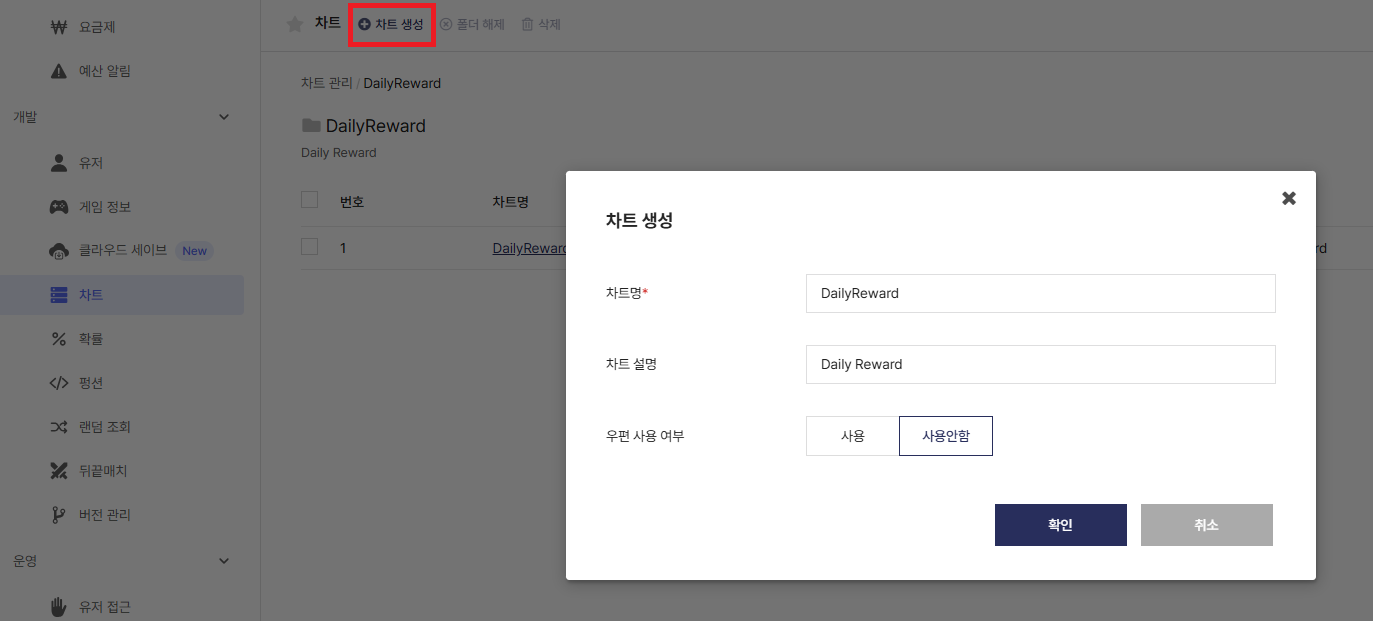
생성된 차트를 클릭하고 이후 나오는 화면에서 차트 파일 업로드를 눌러 다운 받은 차트 데이터 파일을 업로드 합니다.
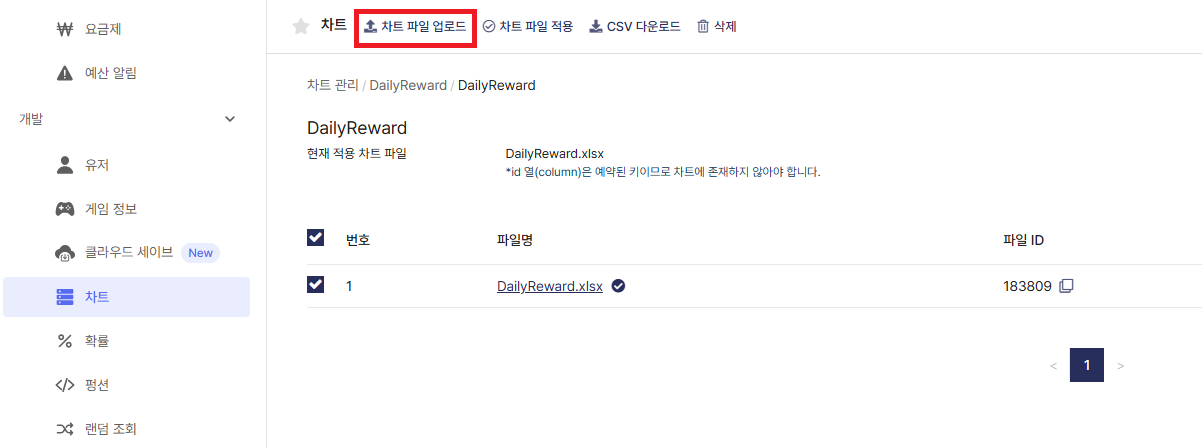
업로드 한 차트 파일의 체크박스에 체크 하신 뒤 차트 파일 적용 버튼을 클릭하여 차트 파일을 적용 시킵니다.
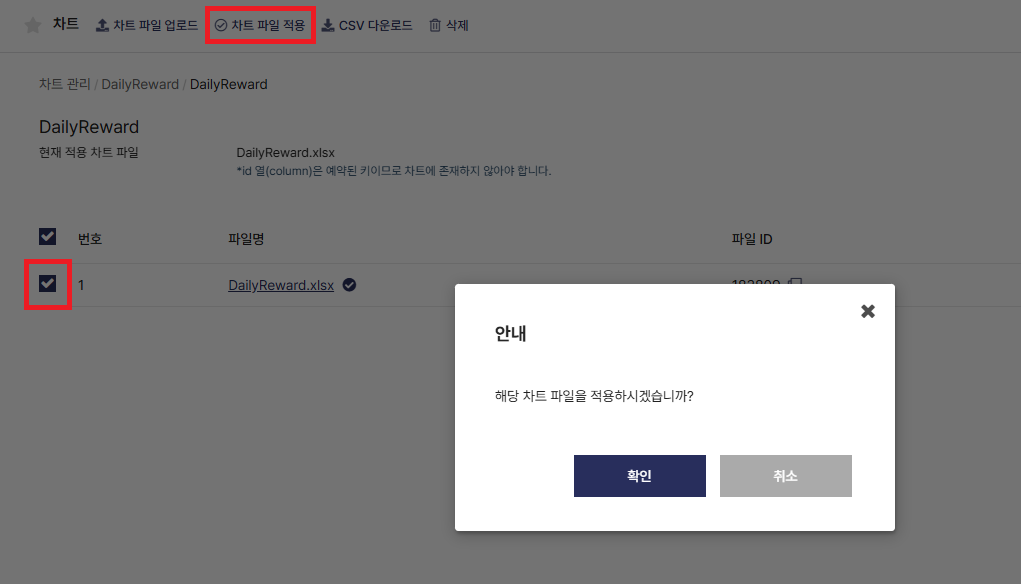
차트 데이터 파일 업로드 이후 반드시 차트 파일 적용을 해야합니다.
파일 적용을 하지 않으면 뒤끝 콘솔에 업로드한 데이터를 클라이언트로 가져올수 없습니다.
아래의 표에 작성된 내용을 참고로 폴더에 차트 데이터를 업로드 해야합니다.
StationUpgradeList 폴더
| 차트명 | 업로드할 파일명 | 차트 설명 | 우편 기능 |
|---|---|---|---|
| STG0001_STS0001 | STG0001_STS0001.xlsx | Burrito Station's List of Upgrade | 사용안함 |
| STG0002_STS0001 | STG0002_STS0001.xlsx | Taco Station's List of Upgrades | 사용안함 |
| STG0002_STS0002 | STG0002_STS0002.xlsx | Juice Station's List of Upgrade | 사용안함 |
| STG0003_STS0001 | STG0003_STS0001.xlsx | Hot Dog Station's List of Upgrades | 사용안함 |
| STG0003_STS0002 | STG0003_STS0002.xlsx | Cola Station's List of Upgrades | 사용안함 |
| STG0003_STS0003 | STG0003_STS0003.xlsx | Burrito Station's List of Upgrade | 사용안함 |
StageUpgradeList 폴더
| 차트명 | 업로드할 파일명 | 차트 설명 | 우편 기능 |
|---|---|---|---|
| UE_STG0001 | STG0001.csv | Upgrade Effect Stage 1 | 사용안함 |
| UE_STG0002 | STG0002.csv | Upgrade Effect Stage 2 | 사용안함 |
| UE_STG0003 | STG0003.csv | Upgrade Effect Stage 3 | 사용안함 |
InGameItem 폴더
| 차트명 | 업로드할 파일명 | 차트 설명 | 우편 기능 |
|---|---|---|---|
| DressDatas | DressChartData.xlsx | List of item reward data | 사용 |
| LootBoxDatas | LootBoxChartData.xlsx | List of loot box data | 사용안함 |
| RewardItemData | RewardItemData.xlsx | List of dress data | 사용안함 |
ShopData 폴더
| 차트명 | 업로드할 파일명 | 차트 설명 | 우편 기능 |
|---|---|---|---|
| GemsShopData | GemsShopData.xlsx | Gems sale data in shop | 사용안함 |
| BundleShopData | BundleShopData.xlsx | Bundle sale data in shop | 사용안함 |
| LootboxShopData | LootboxShopData.xlsx | Lootbox sale data in shop | 사용안함 |
DailyReward 폴더
| 차트명 | 업로드할 파일명 | 차트 설명 | 우편 기능 |
|---|---|---|---|
| DailyReward | DailyReward.xlsx | Daily Reward | 사용 안함 |
CharacterData 폴더
| 차트명 | 업로드할 파일명 | 차트 설명 | 우편 기능 |
|---|---|---|---|
| SpecialCustomer | SpecialCustomer.xlsx | List of special customer | 사용안함 |
StageDefaultDataList 폴더
| 차트명 | 업로드할 파일명 | 차트 설명 | 우편 기능 |
|---|---|---|---|
| StageDefaultData | StageDefaultData.xlsx | --- | 사용안함 |
우편 기능이 ‘사용’인 경우, 해당 차트 데이터는 게임 내 우편으로 지급될 수 있는 보상 아이템으로 사용됩니다.
4. 확률 생성 및 업로드
뒤끝 콘솔 > 확률 메뉴에서 ‘Loot Box Gacha Data’ 확률을 생성하고 파일을 업로드 및 적용합니다.
아래를 참고하여 확률을 생성합니다.
- 확률 명 : Loot Box Gacha Data
- 확률 설명 : Loot Box Probability Data
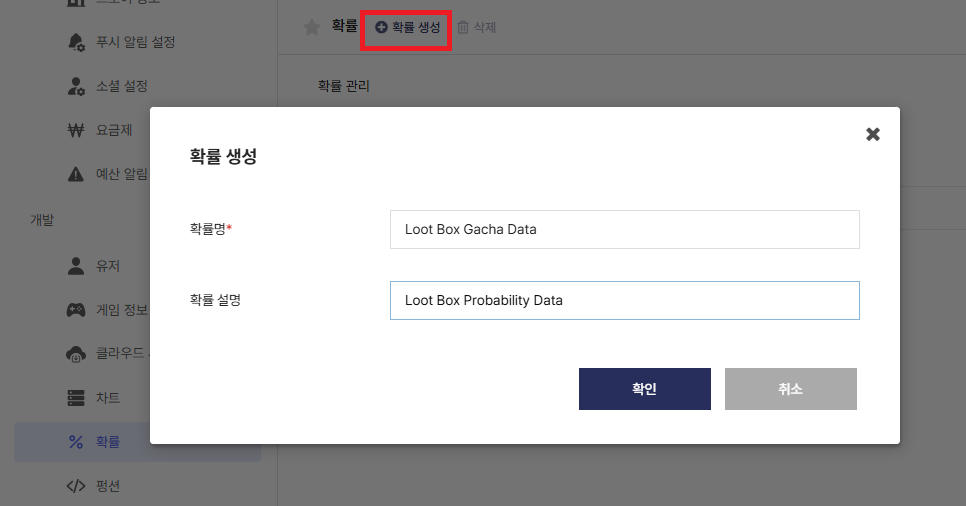
확률 파일 업로드를 눌러 다운 받은 확률 데이터 파일을 업로드 합니다.
업로드할 파일 이름은 아래와 같습니다.
- LootBoxProbability.xlsx
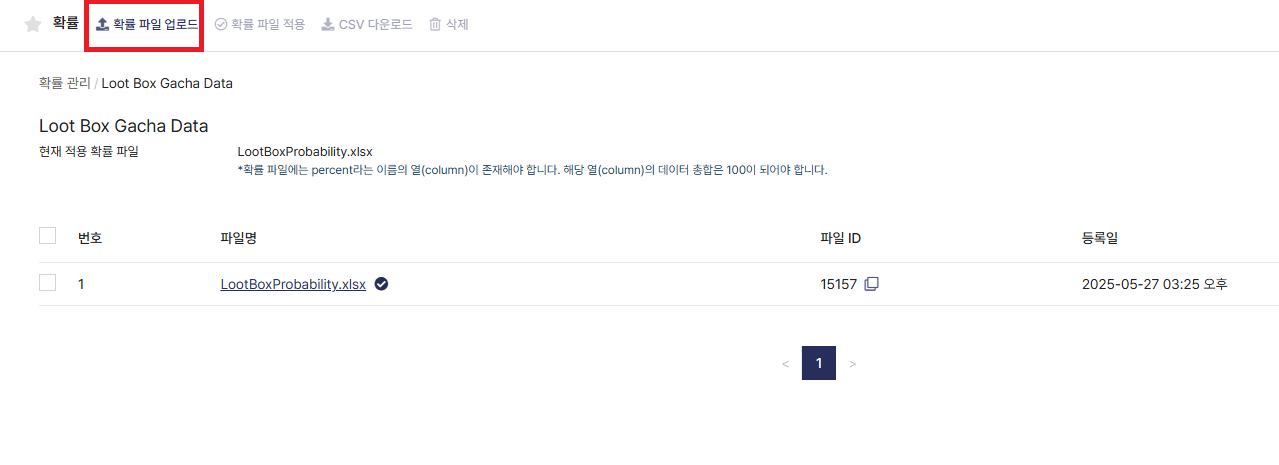
업로드한 확률 파일을 파일 적용 버튼을 눌러 적용 시킵니다.
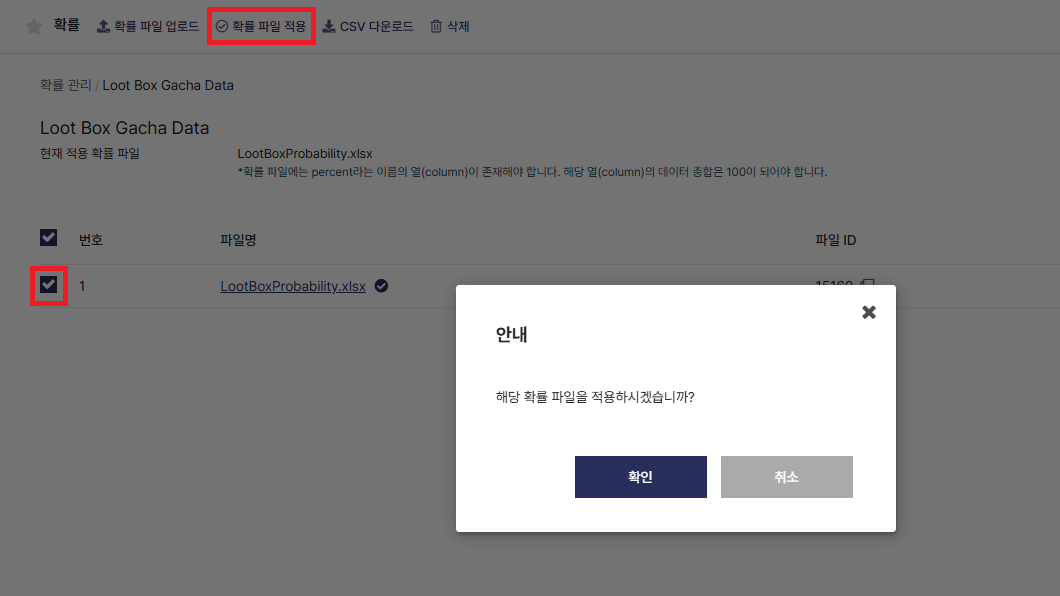
확률 데이터 파일 업로드 이후 반드시 확률 파일 적용을 해야합니다.
파일 적용을 하지 않으면 뒤끝 콘솔에 업로드한 데이터를 클라이언트로 가져올수 없습니다.